'> A standard VGA grafikus adapter azt jelenti, hogy vagy az adott grafikus kártya illesztőprogramja nincs telepítve, vagy sérült, és csak a Windows beépített grafikus illesztőprogramja működik. Általában az illesztőprogram frissítése megoldja a problémát. Ebben a bejegyzésben megtudhatja, hogyan lehet megoldani a Standard VGA Graphics Adapter illesztőprogram problémáját a Windows 7 rendszerhez.
Ban ben Eszközkezelő , látnia kell a videokártyát, amelyet standard VGA grafikus adapterként ismerünk el (valószínűleg sárga jelöléssel):

Próbálkozzon a következő megoldásokkal, a problémának meg kell oldódnia.
1. megoldás: Távolítsa el az illesztőprogramot
Az illesztőprogram eltávolításával általában kijavítható a sárga felkiáltójel. Kövesse az alábbi lépéseket az illesztőprogram eltávolításához.
1. Az Eszközkezelőben kattintson a jobb gombbal a „Standard VGA Graphics Adapter” elemre, és válassza a lehetőséget Eltávolítás a helyi menüben.

2. Indítsa újra a számítógépet.
2. megoldás: Frissítse az illesztőprogramot
A fenti lépések megoldhatják a vga illesztőprogram problémáját, de ha nem, próbálkozzon az illesztőprogram frissítésével.
Ha nincs türelme, ideje vagy számítógépes ismerete az illesztőprogram manuális frissítésére,automatikusan megteheti Driver Easy .
A Driver Easy automatikusan felismeri a rendszert, és megtalálja a megfelelő illesztőprogramokat. Nem kell pontosan tudnia, hogy a számítógépe melyik rendszert futtatja, nem kell kockáztatnia a rossz illesztőprogram letöltését és telepítését, és nem kell aggódnia a hiba miatt a telepítés során.
Az illesztőprogramokat automatikusan frissítheti a Driver Easy INGYENES vagy Pro verziójával. De a Pro verzióval mindössze 2 kattintás szükséges (és teljes támogatást és 30 napos pénzvisszafizetési garanciát kap):
1) Letöltés és telepítse a Driver Easy programot.
2) Futtassa az Illesztőprogramot és kattintson Szkenneld most gomb. A Driver Easy majd átvizsgálja a számítógépet, és felismeri a problémás illesztőprogramokat.

3) Kattintson a gombra Frissítés gomb a megjelölt grafikus illesztőprogram mellett, hogy automatikusan letöltse és telepítse az illesztőprogram megfelelő verzióját (ezt az INGYENES verzióval teheti meg). Vagy kattintson Mindent frissíteni a megfelelő verziójának automatikus letöltéséhez és telepítéséhez összes az illesztőprogramok, amelyek hiányoznak vagy elavultak a rendszerből (ehhez a Pro verzióra van szükség - a frissítésre kattintva az összes frissítésre kattint).
Vegyük például az Intel HD Graphics 4000 alkalmazást. A Driver Easy felismeri a telepített grafikus kártyát.
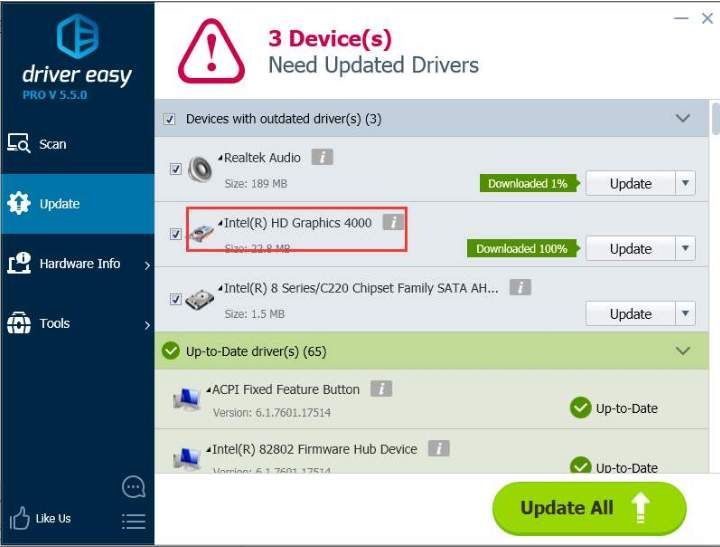
![[MEGOLDVA] Cyberpunk 2077 Steam letöltése](https://letmeknow.ch/img/program-issues/72/cyberpunk-2077-download-issues-steam.jpg)





